Adicionar e configurar a Barra de Busca Wix
8 min
Neste artigo
- Etapa 1 | Adicione a Barra de Busca Wix ao seu site
- Etapa 2 | Personalize suas configurações em Mostrar na busca
- Etapa 3 | Reordene o que aparece nos resultados da busca
- Etapa 4 | Personalize a caixa de sugestões de busca
- Perguntas frequentes
Garanta que seus visitantes sempre encontrem o conteúdo, produtos, serviços e posts mais relevantes quando fizerem buscas em seu site. Você pode configurar sua barra de busca para fornecer sugestões aos seus visitantes durante a busca. Isso ajuda a guiá-los para áreas específicas do seu site e encontrar o que estão procurando mais rapidamente.
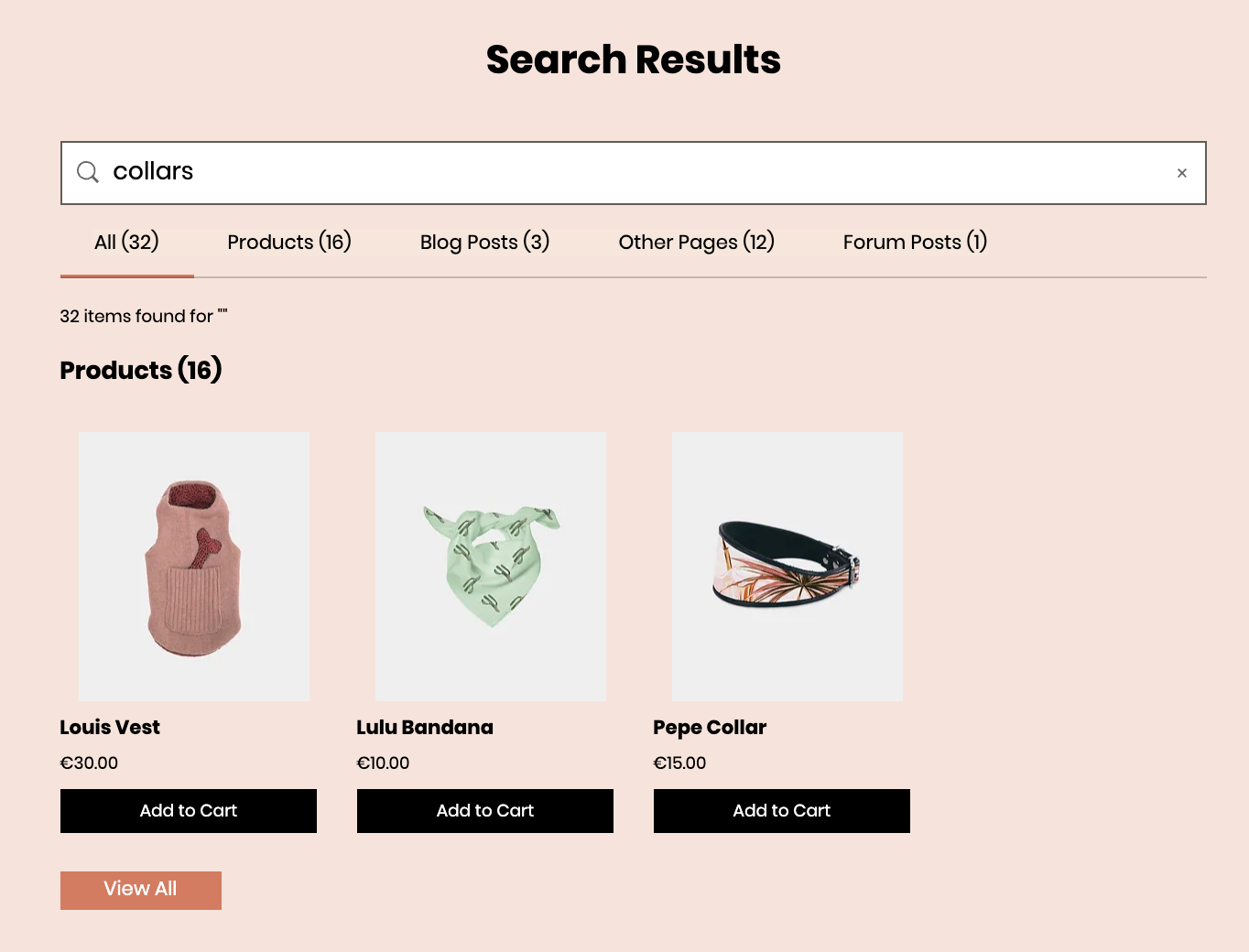
Etapa 1 | Adicione a Barra de Busca Wix ao seu site
Quando você adiciona a Barra de Busca Wix ao seu site, uma barra de busca é adicionada ao cabeçalho do seu site. Outra página chamada "Resultados de busca" também é adicionada ao seu site.
Editor Wix
Editor do Wix Studio
- Vá para o seu editor.
- Clique em Wix App Market
 no lado esquerdo do editor.
no lado esquerdo do editor. - Procure pelo app Barra de Busca Wix na barra de busca e selecione o app.
- Clique em Adicionar ao site.
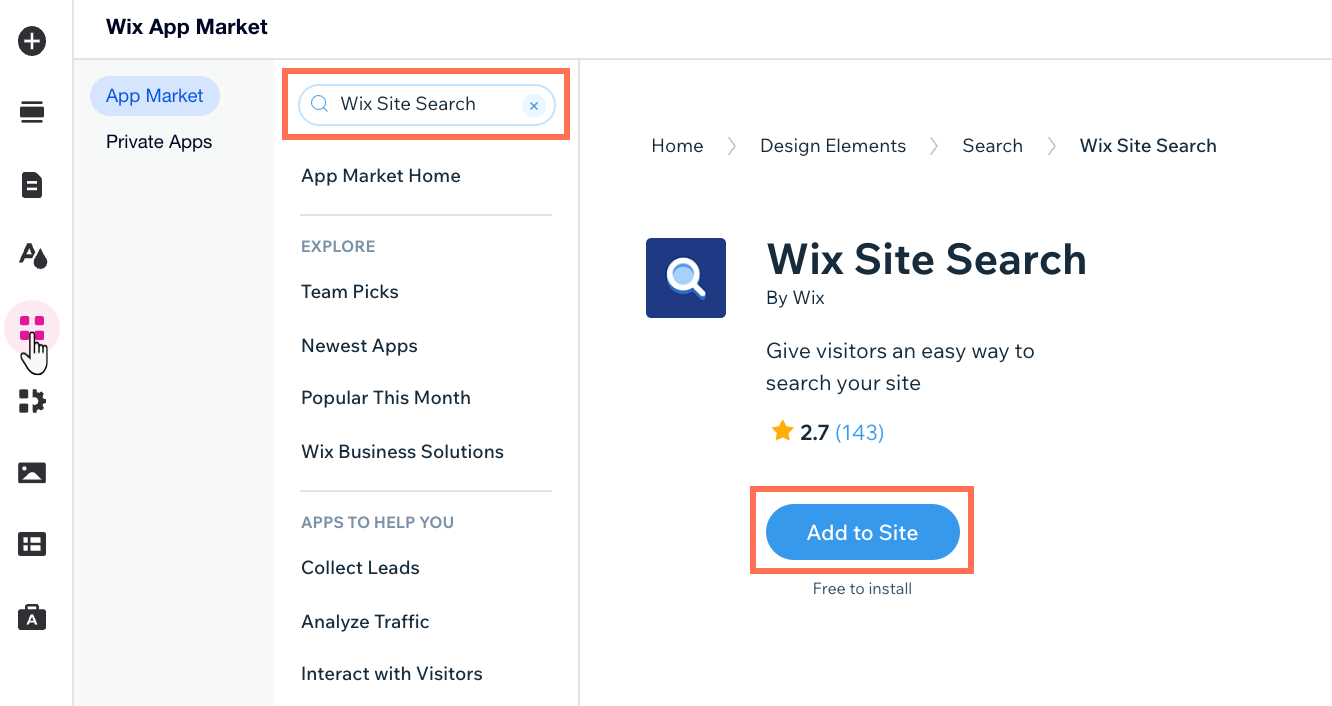
Etapa 2 | Personalize suas configurações em Mostrar na busca
As configurações em Mostrar na busca determinam o que os visitantes do seu site veem quando usam a barra de busca. Você pode escolher quais tipos de resultados de busca você deseja que apareçam na lista (por exemplo: posts, produtos, eventos). Você também pode alterar os nomes de cada tipo de resultado.
Editor Wix
Editor do Wix Studio
- Clique no elemento Resultados de busca no seu editor.

- Clique em Configurações.
- Clique na aba Configurações.
- Clique na aba Mostrar na busca e ative as alavancas ao lado dos tipos de página relevantes. Apenas o conteúdo dos tipos de página ativados aparece nos resultados da busca.
- (Opcional) Clique no ícone Editar
 ao lado do tipo de página relevante para alterar como ela aparece nos resultados de busca.
ao lado do tipo de página relevante para alterar como ela aparece nos resultados de busca. - (Opcional) Ative a alavanca Mostrar páginas ocultas (SEO) para permitir que os visitantes pesquisem páginas que foram ocultadas dos motores de busca.
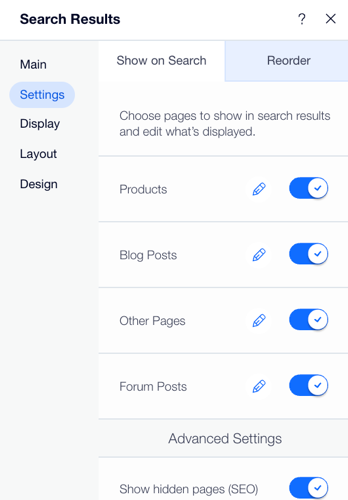
Etapa 3 | Reordene o que aparece nos resultados da busca
Em seguida, organize sua busca para que os resultados apareçam em uma ordem específica. Por exemplo, você pode colocar os produtos da sua loja antes dos posts do seu blog. Isso significa que os visitantes do seu site veem os produtos na parte superior dos resultados da busca e os posts do blog abaixo dos produtos.
Observação:
Isso altera a ordem em que os tipos de página aparecem na página Resultados de busca.
Editor Wix
Editor do Wix Studio
- Clique no elemento Resultados de busca no seu editor.

- Clique em Configurações.
- Clique na aba Configurações.
- Clique em Reordenar.
- Use o recurso de arrastar e soltar para reorganizar os tipos de página.
- Em Configurações avançadas, ative ou desative a opção de mostrar páginas ocultas.
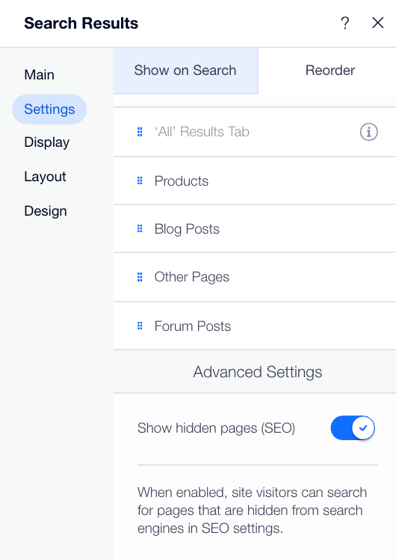
Etapa 4 | Personalize a caixa de sugestões de busca
Observação:
Esta etapa se aplica apenas ao Editor do Wix Studio.
Se estiver usando o Editor do Wix Studio, você pode personalizar a caixa Sugestões de busca. Essa janela exibe sugestões úteis e itens populares à medida que os visitantes buscam no seu site, melhorando o engajamento e tornando mais fácil para que eles encontrem exatamente o que precisam.
Para personalizar a caixa de sugestões de busca:
- Clique em Páginas
 no lado esquerdo do editor.
no lado esquerdo do editor. - Clique em Caixa de sugestões de busca.
- Clique no elemento Sugestões de busca no seu editor.
- Clique em Configurações de sugestão.
- Ative ou desative a alavanca Mostrar itens populares.
- Clique no ícone Elementos
 .
. - Marque ou desmarque as caixas de seleção para mostrar ou ocultar:
- Sugestão de busca: ofereça sugestões de busca à medida que o visitante faz a busca.
- Sugestões de resultados: ofereça sugestões de resultados à medida que o visitante faz a busca.
- Botão Mostrar tudo: exibe um botão Mostrar tudo para o visitante clicar e ver todos os resultados.
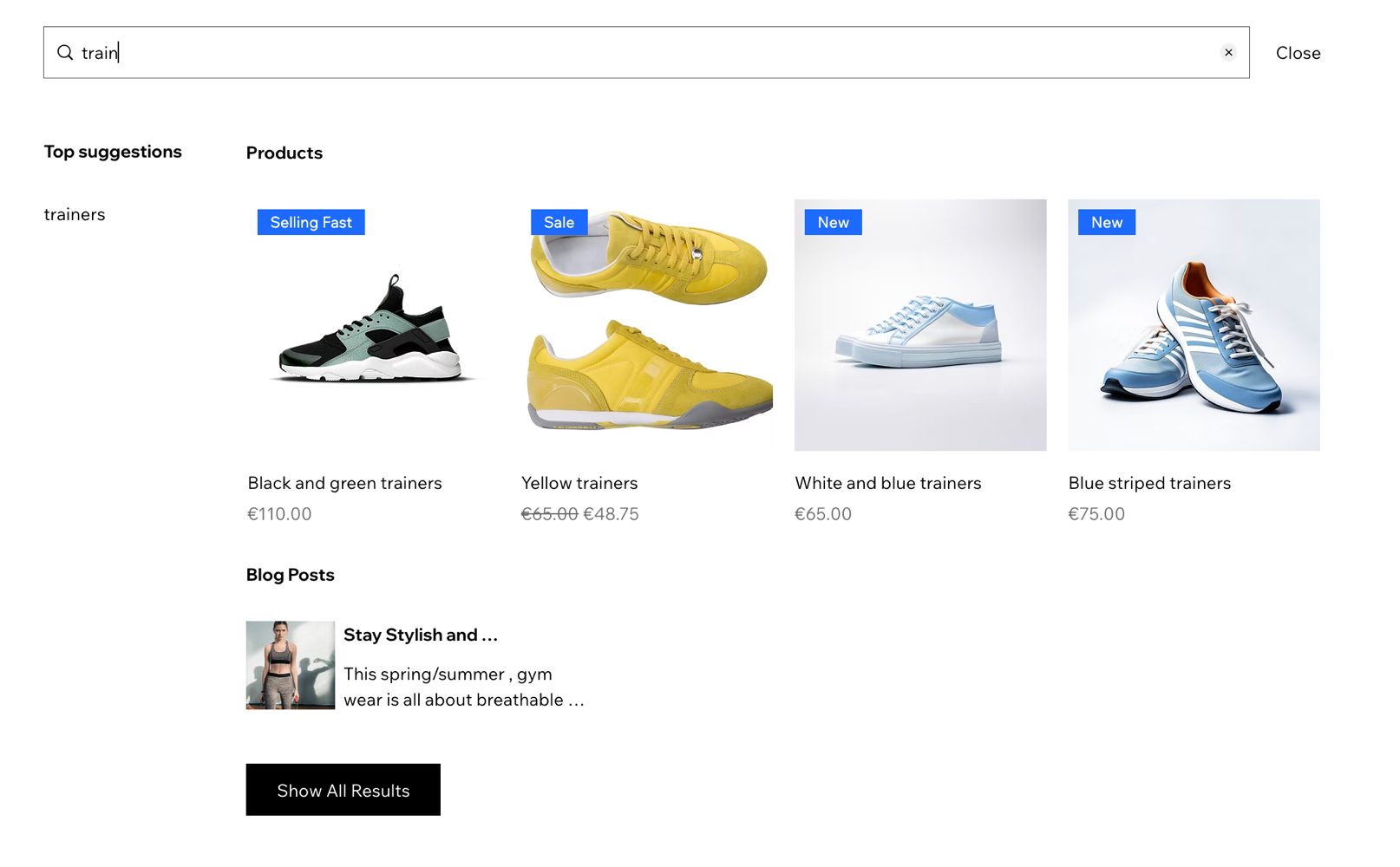
Perguntas frequentes
Clique nas perguntas abaixo para saber mais sobre a Barra de Busca Wix.
Que tipo de conteúdo é indexado nos resultados de busca?
Posso personalizar a página de resultados de busca?
Posso personalizar o design da barra de busca?
O meu site vem automaticamente com uma barra de busca instalada?


 para ajustar o tamanho, a cor, a fonte e o posicionamento da sua barra de busca.
para ajustar o tamanho, a cor, a fonte e o posicionamento da sua barra de busca. no lado esquerdo do editor.
no lado esquerdo do editor.